Úvod
SSH je zkratka pro Secure Shell. SSH se používá pro připojení ke vzdálenému počítači pro přístup k souborům a provádění administrativních úkolů.
V tomto tutoriálu se dozvíte, jak povolit SSH na Debianu 9 (Stretch) nebo Debianu 10 (Buster).
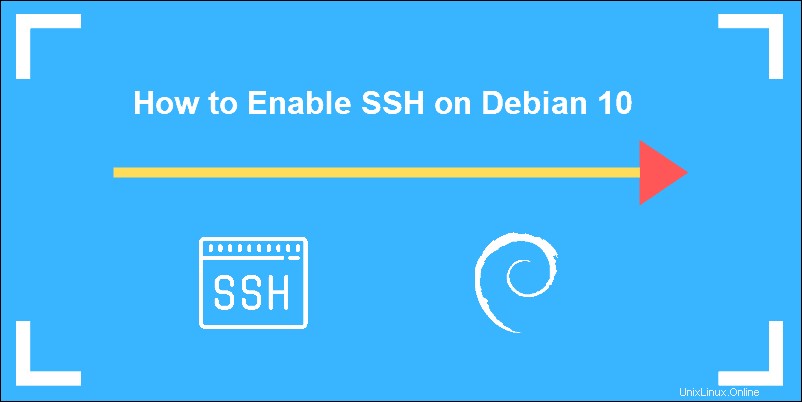
Předpoklady
- Systém Debian bude fungovat jako SSH server
- Systém Debian bude fungovat jako klient SSH
- práva sudo v Debianu pro každý systém
- Přístup k příkazovému řádku (Ctrl-Alt-T)
- Správce balíčků Apt (ve výchozím nastavení součástí)
5 kroků k povolení SSH v Debianu
Když se připojujete vzdáleně, je důležité zabezpečené připojení – bez něj by hacker mohl zachytit uživatelská jména, hesla a konfigurační soubory, které by mohly ohrozit zabezpečení vašeho serveru. Těchto pět (5) kroků vás provede celým procesem navázání zabezpečeného připojení.
Krok 1:Aktualizujte Správce balíčků
Před instalací nového softwaru aktualizujte seznam úložišť softwaru pomocí následujícího příkazu:
sudo apt-get updateObrazovka potvrdí, že balíčky byly aktualizovány:

Krok 2:Instalace serveru SSH
V systému, který funguje jako server, spusťte následující příkaz:
sudo apt install openssh-serverPo zobrazení výzvy zadejte heslo a poté pokračujte v instalaci stisknutím Y. V tomto případě výstup uvádí, že nejnovější verze je již nainstalována.

Stav služby SSH můžete zkontrolovat pomocí následujícího příkazu:
sudo systemctl status sshSystém potvrdí, že služba SSH běží.
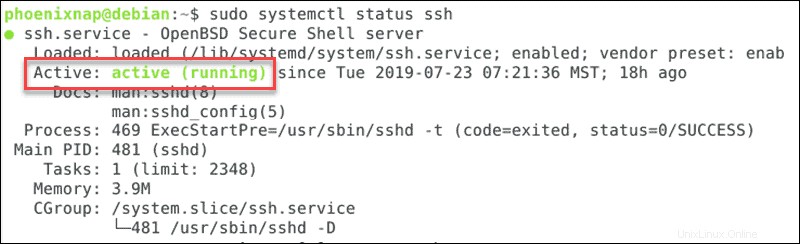
Krok 3:Spuštění a zastavení serveru SSH
Protože SSH řídí připojení, může být užitečné vědět, jak službu spustit a zastavit.
Chcete-li zastavit hostitelský server SSH, zadejte následující:
sudo service ssh stopPokud v tomto okamžiku zkontrolujete stav služby, systém oznámí, že SSH je neaktivní. Také ukazuje přesné datum a čas zastavení.

Chcete-li spustit službu SSH, použijte následující příkaz:
sudo service ssh startZastavení služby trvá pouze do příštího restartu.
Chcete-li vypnout SSH na dobu neurčitou, zadejte:
sudo systemctl disable sshChcete-li znovu povolit službu SSH, jednoduše nahraďte zakázat za povolit.
Krok 4:Získejte IP adresu serveru
Pokud konfigurujete server lokálně, můžete zobrazit IP adresu z okna terminálu pomocí následujícího příkazu:
ip aIP adresa bude ve formátu, jako je tento:
192.168.0.1Pokud se připojujete k serveru, který je již nakonfigurován, budete chtít získat IP adresu od správce serveru. Nebo se můžete přihlásit pomocí názvu hostitele serveru nebo názvu domény.
Krok 5:Instalace klientské služby SSH (volitelné)
Pokud se připojujete k serveru, který je již nastaven, nebo jste na svém serveru provedli předchozí kroky, otevřete okno terminálu na vašem klientském systému a aktualizujte seznam balíčků:
sudo apt-get updateVe výchozím nastavení má většina systémů Linux nainstalovaného klienta SSH. Pokud tomu tak není, zadejte následující příkaz:
sudo apt-get install openssh-client
Tento příklad má již nainstalovanou nejnovější verzi.

Připojení k serveru pomocí SSH
Pro připojení k serveru pomocí zabezpečeného prostředí zadejte následující příkaz:
ssh [email protected]Nahraďte UserName uživatelským jménem oprávněného uživatele na serveru. Po @ podepsat, použijte IP adresu z kroku 4, nebo můžete použít název domény. Můžete také zadat název hostitele, pokud je server nakonfigurován tak, aby jej používal.
Při prvním připojení vás systém může vyzvat k potvrzení. Zadejte „ano “ a poté „zadejte ‘.
Vzdálený systém vás vyzve k zadání hesla. Použijte heslo, které odpovídá zadanému uživatelskému jménu.
Příkazový řádek se změní na [e-mail chráněn] , což znamená, že spuštěné příkazy jsou prováděny na vzdáleném serveru.
Nastavení brány firewall a zabezpečení
Ve výchozím nastavení Debian používá UFW firewall, který může narušovat bezpečný shellový provoz.
Chcete-li povolit přístup SSH, použijte příkaz:
sudo ufw allow sshProvoz SSH prochází portem 22. Výstup potvrzuje, že pravidla byla aktualizována.

Chcete-li implementovat nezbytná bezpečnostní opatření, nastavte přesměrování portů pomocí aplikace brány firewall (nebo konfigurace směrovače). Podrobnosti si budete muset prohlédnout ve své dokumentaci. Strategií však je předávat požadavky na provoz přicházející na portu 22 na IP adresu počítače za firewallem.
Firewall nebo router můžete také nakonfigurovat tak, aby přijímal provoz SSH na jiném portu, je to další krok, ale pak můžete tento příchozí provoz směrovat na port 22 na vašem serveru. Toto je užitečné řešení při otevírání vašeho serveru internetovému provozu. Proč? Na portu 22 přichází mnoho pokusů o narušení, které se snaží získat přístup k SSH. Změna portu omezí přístup pouze těm, kteří znají správný port, čímž se omezí neoprávněná připojení.